Aggiornato il 07/03/2025 • Archiviato in: Cestino • Soluzioni comprovate
Quando si utilizza Windows per eliminare elementi o file nel computer per creare più spazio nel disco rigido, i file non vengono effettivamente eliminati. I file vengono memorizzati temporaneamente dal cestino, ma se si svuota il cestino, i file spariranno. Anche il cestino utilizza una certa quantità di spazio per memorizzare contenuti eliminati. Quando questo spazio è limitato, i file vecchi vengono eliminati per creare spazio per i nuovi. Questo è il motivo per cui il tuo file potrebbe non esser più presente nel cestino anche se non lo hai svuotato.
Seleziona il cestino sul desktop di Windows e fai clic con il tasto destro su di esso. Sullo schermo verrà visualizzata una finestra di dialogo come questa
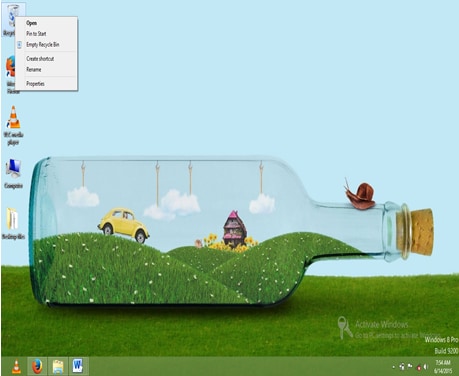
Dalla finestra di dialogo sul lato destro del cestino, selezionare il cestino vuoto.
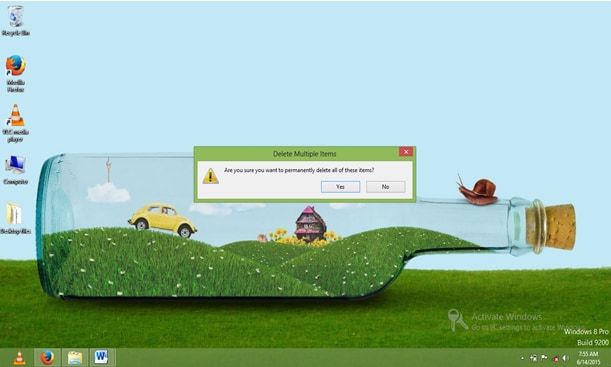
Nella casella di dialogo elimina più elementi, confermare cliccando SI . Verrà visualizzata una finestra di dialogo di avanzamento che mostra il processo di eliminazione corrente. Gli elementi del tuo cestino vengono eliminati uno alla volta Ci vorranno solo pochi minuti, dipende del numero di articoli nel tuo cestino.
Nota è ancora possibile recuperare i file dopo che il ciclo di riciclaggio ha completato l'eliminazione definitiva.
Per recuperare tutti i file eliminati definitivamente dal cestino, è necessario un software di recupero efficace.Wondershare Data Recovery è uno dei migliori strumenti di recupero dati che conosco. Permette inoltre di recuperare altri file precedentemente formattati o persi dal pc a causa di un malfunzionamento e da altri dispositivi rimovibili come fotocamere digitali, schede di memoria e dischi flash.
Scaricare la tua copia di Wondershare Data Recovery per windows, installala e eseguirla sul tuo computer. Seguire i passaggi successivi per ripristinare i file eliminati dal cestino vuoto. Ancora più importante, NON installare questo software sul disco dove i file e i dati possono ancora essere persi.
Selezionare i tipi di file che si desidera recuperare con il programma. È possibile selezionare l'opzione "Tutti i tipi di file" per iniziare.
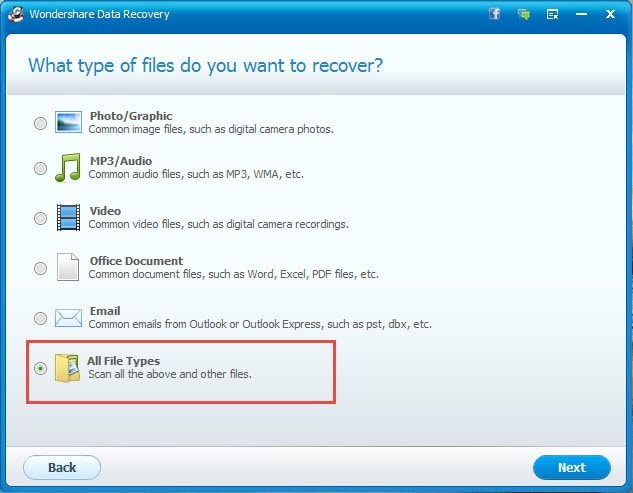
Identifica la posizione in cui hai perso i file. Selezionare l'opzione "Cestino" per ripristinare i file eliminati dal cestino.

Avrete bisogno di una scansione profonda del cestino vuoto, se la scansione veloce non riesce a trovare i file eliminati. Con la scansione profonda la ricerca sarà più profonda nel cestino cestino, ma richiede più tempo.
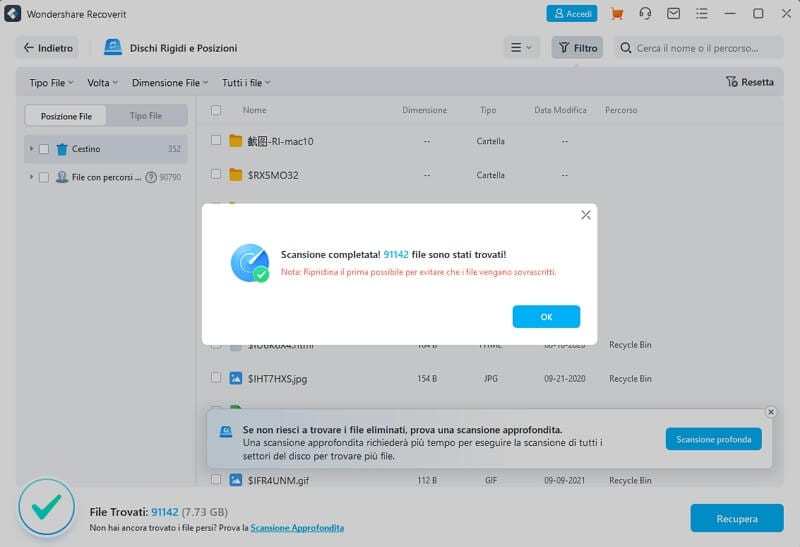
Se hai selezionato Tutti i file nella precedente nel passaggio 2, i file recuperati verranno visualizzati in categorie di file come archivi, database, grafica, e-mail, video, audio e simili. Queste categorie di file vengono recuperate dopo l'anteprima. Per PPT, RAR, Excel, PDF e foto, inclusi e non limitati a JPG, PNG e TIF, vengono visualizzati in anteprima prima che inizi il processo di recupero.
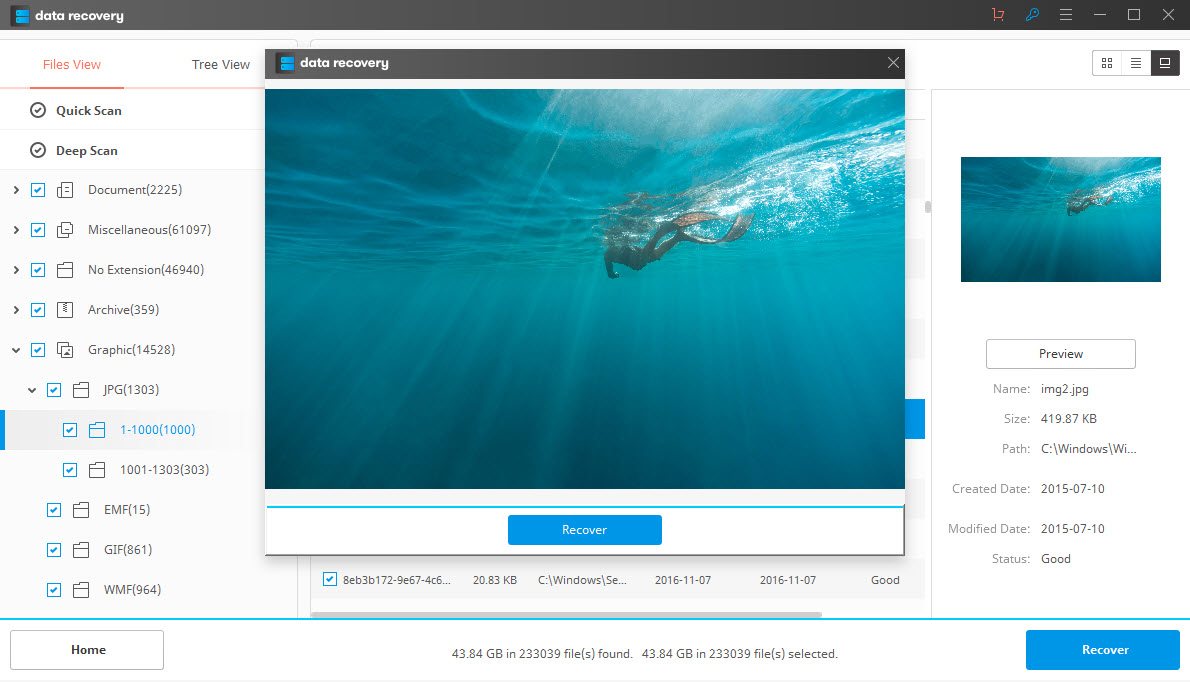
Il cestino è proprio come ogni altro contenitore per la raccolta dei rifiuti. Tuttavia questo tipo di cestino è unico dato che è digitalizzato e qualunque file cancellato può essere ripristinato. Occasionalmente, quando il cestino viene svuotato accidentalmente, gli oggetti possono essere recuperati utilizzando il miglior strumento di recupero dati. Anche a causa dello spazio limitato nel cestino, si perdono i vecchi file buttati quando vengono aggiunti nuovi file. Non esegui mai il panico quando i file sono persi, possono ancora essere recuperati.
Quando il cestino non viene visualizzato sul desktop, significa che l'icona è nascosta. È facile ripristinarlo sul desktop senza problemi. Non c'è bisogno di essere esperto di computer per far riapparire l'icona del cestino. Seguire i passaggi corretti e assicurarsi che l'icona del cestino verrà visualizzata sullo schermo.
È inoltre possibile modificare l'icona del bidone di riciclaggio se non ti piace l'immagine corrente. Cambia oggi l'icona del cestino
 Garanzia di Download Sicuro, zero malware
Garanzia di Download Sicuro, zero malware Garanzia di Download Sicuro, zero malware
Garanzia di Download Sicuro, zero malwareIl link per download verrà inviato alla tua email, puoi scaricarlo sul tuo PC or Mac
